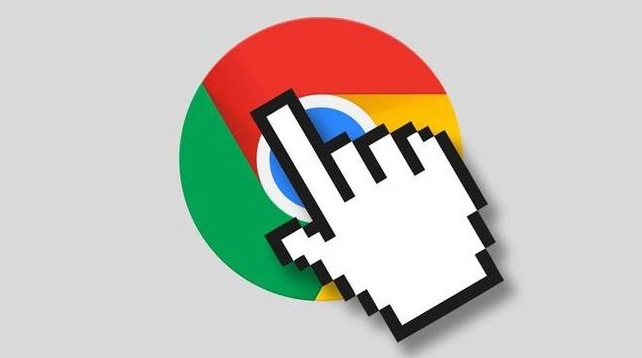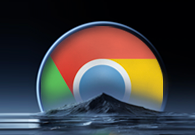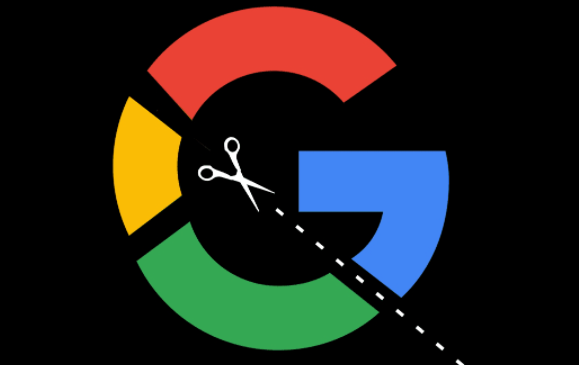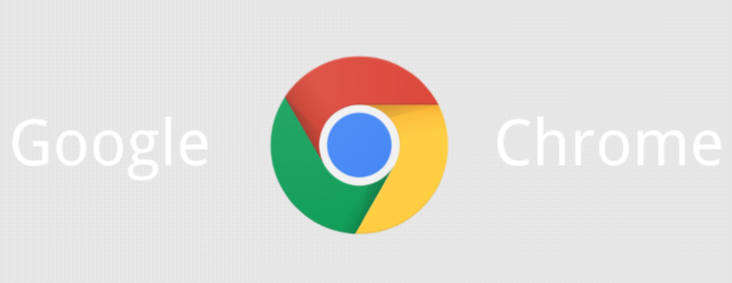详情介绍
谷歌浏览器怎么恢复出厂设置?谷歌浏览器是一款非常常见的浏览器软件,市面上也有非常多的版本,有些用户喜欢使用最新的版本,而有些小伙伴却想使用最初的版本。那就可以将浏览器恢复到出厂设置,具体要如何操作,接下来小编将带给大家谷歌浏览器恢复出厂设置流程,喜欢的小伙伴们不要错过哦。
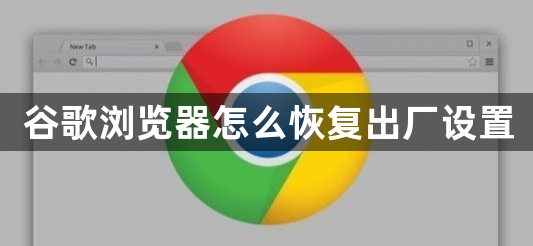
谷歌浏览器恢复出厂设置流程
1、首先我们需要将谷歌浏览器主页面的右上角点击一下【三个点】的图标(如图所示)。
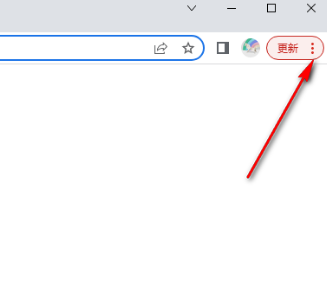
2、接着就会在右侧弹出一个菜单选项出来,我们需要在菜单选项中将【设置】这个选项点击进入(如图所示)。
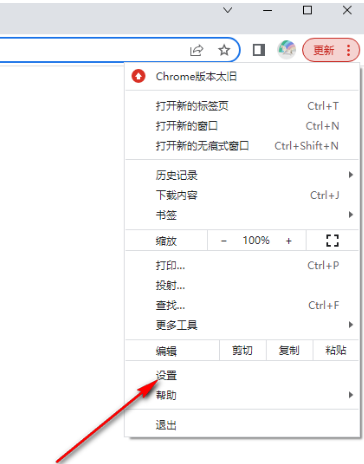
3、当我们进入到设置页面之后,在左侧将【高级】这个选项按钮点击一下,在展开的选项中将【重置并清理】这个选项点击打开(如图所示)。
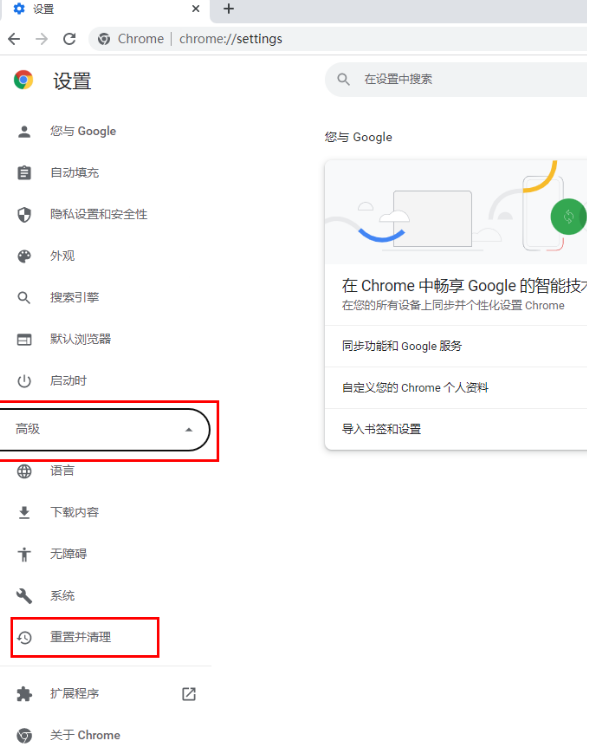
4、那么在右侧的页面中就会出现重置并清理的相关选项,我们选择【将设置还原为原始默认设置】点击进入(如图所示)。
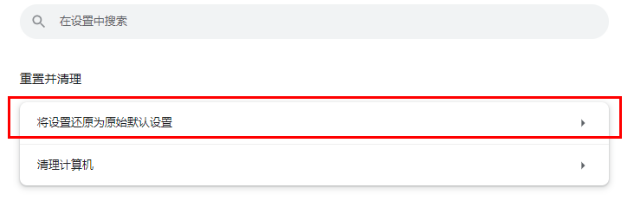
5、这时会在页面上出现一个重置设置的提示窗口,直接点击【重置设置】按钮即可(如图所示)。
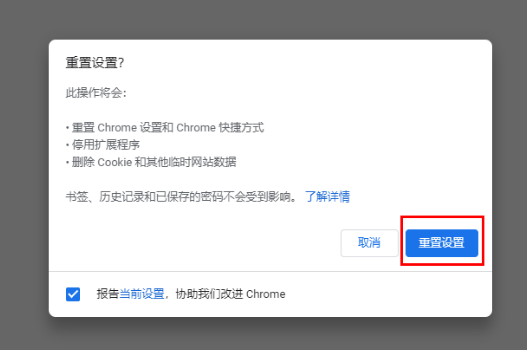
以上就是今天分享的【谷歌浏览器怎么恢复出厂设置?谷歌浏览器恢复出厂设置流程】,喜欢的小伙伴可以多关注本站其他相关文章。